Windows server 2003 + IIS6 搭建Asp.net MVC运行环境
1、安装.Net Framework4.0。
下载地址: http://www.microsoft.com/zh-cn/download/details.aspx?id=17718
2、安装WindowsServer2003-KB968930-x86-CHS.exe,PowerShell 2.0的补丁
下载地址: http://www.microsoft.com/zh-cn/download/details.aspx?id=4045
3、安装wic_x86_chs.exe,windows图像处理组件
下载地址: http://www.microsoft.com/zh-cn/download/details.aspx?id=32
4、安装Asp.net MVC
4.1根据版本选择,2选1
MVC 3 : http://www.microsoft.com/zh-cn/download/details.aspx?id=4211
MVC 4 : http://www.microsoft.com/zh-cn/download/details.aspx?id=30683
4.2然后安装WebPages
WebPages 2 : http://www.microsoft.com/zh-cn/download/details.aspx?id=34600
5、重新注册IIS
运行:C:WINDOWSMicrosoft.NETFrameworkv4.0.30319aspnet_regiis.exe -i
6、在IIS中新建网站。
6.1、在网站名称上右键,选择“属性”,打开“主目录”选项卡,点击“配置”,打开应用程序配置。
在“映射”选项卡中点击"添加",添加应用程序扩展名映射。
可执行文件:C:WINDOWSMicrosoft.NETFrameworkv4.0.30319aspnet_isapi.dll,
扩展名:.mvc,
动作:限制为GET,POST,HEAD,
取消勾选:确认文件是否存在。

6.2、在“映射”选项卡中点击"插入",添加应用程序扩展名映射。
可执行文件:C:WINDOWSMicrosoft.NETFrameworkv4.0.30319aspnet_isapi.dll,
取消勾选:确认文件是否存在。
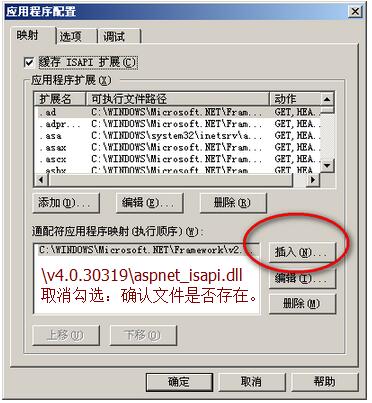
7. 选择“应用程序池”,右击网站指定的应用程序池,选择“属性”, 弹出窗口,选择“Identity”选项卡, 从下拉列表中选中“本地系统”。
8. IIS管理器中,点击"Web服务扩展", 查看一下, "ASP.NET v4.0.30319" 的服务必须为“允许”.